
danas uz pomoć pametnih telefona moguće je izvršavati razne zadatke, budući da s njima više nije potrebno imati toliko uređaja.
Una funkcija koje su nam se sviđale nekoliko godina čak i prije dolaska ovih pametnih telefona, bio je u mogućnosti koristiti vaš mobitel kao daljinski upravljač za vaš operativni sustav.
ovo To je postignuto Bluetooth vezom i mogli ste upravljati određenim multimedijskim uređajima, kao i moći upravljati sistemskim pokazivačem i moći tipkati uz pomoć tipkovnice.
Jedini je problem što je ovo bilo prilično ograničeno, barem kad sam to koristio, imao je podršku samo za Windows XP (u to vrijeme) Winamp i Windows Media Player, dok za Linux to nije bilo moguće koristiti.
Dolaskom računala s HDMI izlazima i uz pomoć Kodi i CEC podrške. Moć Korištenje daljinskog upravljača za televizor omogućuje vam upravljanje i upravljanje raznim Kodi funkcijama, iako je ograničen samo na ovu aplikaciju.
Tako da Ako želimo upravljati svojim sustavom na daljinu, možemo to iskoristiti naš Smartphone zajedno s Unificirani daljinski.
O Unifiedremoteu
Unifiedremote je aplikacija koja vam omogućuje da preuzmete kontrolu nad svojim operativnim sustavom sa svog pametnog telefona.
Putem WiFi ili Bluetooth veze, Unifiedremote koristi ovu vrstu veze kako bi ponudio korisniku mogućnost upravljanja svim programima na njihovom sustavu.
Pomoću ove aplikacije Može kontrolirati širok spektar aplikacija, uključujući miš i tipkovnicu, media playerei drugi vanjski hardver koji se može povezati s računalom.
Još jedna od njegovih značajki je da korisnicima pruža opsežne mogućnosti stvaranja vlastitih prilagođenih daljinskih upravljača za njihove potrebe.
Unifiedremote temelji se na dva dijela koji se dijele na sljedeći način
- Klijentska aplikacija radi na pametnim telefonima. Trenutno se može instalirati na Android, Windows Phone i iOS.
- Poslužiteljska aplikacija radi na računalu, ovaj poslužiteljski klijent je višeplatforman, tako da se može instalirati na Windows, Mac i Linux.
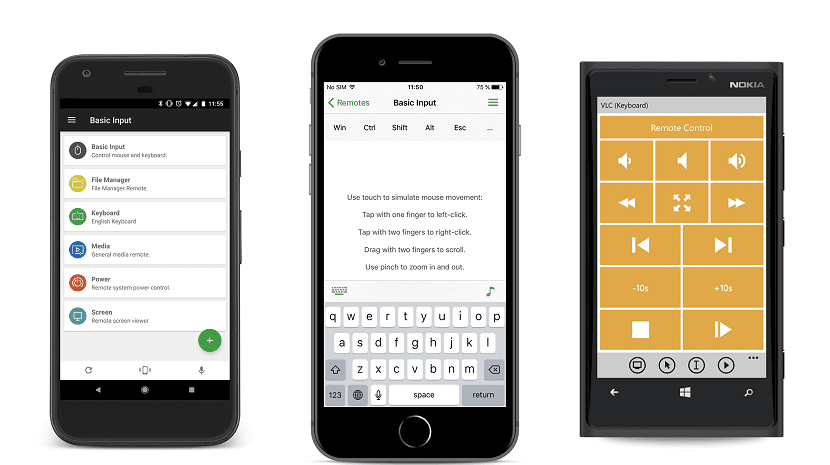
Između glavne funkcije koje nam omogućuju nadzor nad Unifiedremoteom kojeg pronađemo
- Miš: uređaj možete koristiti kao jedan ili višestruki dodirni miš.
- Udaljeni zaslon: aplikacija će preslikati zaslon računala na vašem uređaju.
- Uključivanje / isključivanje računala: pomoću ove aplikacije možemo blokirati, isključiti ili uključiti računalo pomoću WOL-a.
- Udaljena tipkovnica: mogućnost upravljanja sistemskom tipkovnicom
- Udaljeni upravitelj datoteka: Pregledavajte, upravljajte i otvarajte datoteke i mape.
- Media Center: Kontrolirajte Spotify, iTunes, Netflix, XBMC i još mnogo, puno više.
Kako instalirati Unifiedremote na Linux?
Si žele instalirati ovu aplikaciju na svoj sustav, oni moraju preuzeti pakete koji odgovaraju njihovom operativnom sustavu i njegovoj arhitekturi.
Trebali bi samo ići na sljedeću poveznicu gdje to mogu učiniti.
Na isti način, ako želite, trenutno možete preuzeti najnoviji paket pomoću sljedećih naredbi.
Ako jesu Korisnici Debiana, Ubuntu-a, Linux Mint-a i izvedenih korisnika su deb paketi za preuzimanje.
u 64-bitni sustavi za preuzimanje ovo iz terminala sa sljedećom naredbom:
wget https://www.unifiedremote.com/static/builds/server/linux-x64/745/urserver-3.6.0.745.deb
Ako jesu 32-bitni korisnici sustava Paket za vašu arhitekturu preuzima se ovom naredbom:
wget https://www.unifiedremote.com/static/builds/server/linux-x86/751/urserver-3.6.0.751.deb
Sada s terminala instaliraju samo sa:
sudo dpkg -i urserver*.deb
Ako imaju problema sa ovisnostima, riješite ih s:
sudo apt-get install -f
Za one koji jesu Korisnici Arch Linuxa i derivata mogu instalirati paket s AUR-a sljedećom naredbom:
yay -S unified-remote-server
Dok je za oni koji su korisnici sustava s podrškom za RPM pakete kao što su RHEL, CentOS, Fedora, openSUSE i druge distribucije, moraju preuzeti sljedeće pakete.
Za korisnike usluga 64-bitni sustavi:
wget https://www.unifiedremote.com/static/builds/server/linux-x64/745/urserver-3.6.0.745.rpm
Za 32-bitni sustavi:
wget https://www.unifiedremote.com/static/builds/server/linux-x86/751/urserver-3.6.0.751.rpm
i na kraju instalirajte paket sa:
sudo dnf install -y urserver*.rpm
Napokon, morat će potražiti aplikaciju Unifiedremote u trgovinama aplikacija svojih pametnih telefona, a zatim nastaviti povezivati svoj pametni telefon sa svojim računalom.
za one koji koriste kde rješenje je u kdeconnectu
Pozdrav prijatelju, ja sam početnik u linuxu, instalirao sam objedinjeni daljinski upravljač u Windows i sve je savršeno, ali također sam ga instalirao u linux i imam mali problem. Problem leži u 2 koja imaju zorin os.
kad idem pokrenuti program, pojavljuje se ova pogreška
$. / urserver
./urserver: pogreška prilikom učitavanja zajedničkih knjižnica: libbluetooth.so.3: ne može se otvoriti datoteka zajedničkog objekta: Nema takve datoteke ili direktorija
Također izvršavam ovu naredbu za ručno aktiviranje poslužitelja i dobivam druge pogreške i ona otvara stranicu poslužitelja http://localhost:9510/web ali uopće se ne učitava incerio su trajali dani i ne znam kako to popraviti i pročitati pomoć službene stranice programa u kojoj mi govori da izbrišem datoteku koja se ne pojavljuje u mapi
$. / urserver-start
Nadam se da mi možete pomoći, što moram učiniti? Unaprijed se zahvaljujem
Pokušajte ponovo instalirati linux zaglavlja:
sudo apt-get install bitna linux-zaglavlja - $ (korisničko ime -r)
sudo apt-et ažuriranje
Pozdrav kolega, hvala na odgovoru, već sam izvršio naredbu kako je naznačeno i dobio sam ovo
asley @ asley-desktop: ~ $ sudo apt-get install build-bitno linux-headers - $ (korisničko ime -r)
korisničko ime: naredba nije pronađena
Čitanje popisa paketa ... Gotovo
Stvaranje stabla ovisnosti
Čitanje podataka o statusu ... Gotovo
Virtualni paketi poput "linux zaglavlja" ne mogu se ukloniti
build-bitno je već u svojoj najnovijoj verziji (12.1ubuntu2).
0 ažurirano, 0 novih će biti instalirano, 0 za uklanjanje, a 0 nije ažurirano.